Cómo hacer que Facebook sea privado
Publicado: 2022-10-08Facebook es la aplicación de redes sociales más popular del mundo. Básicamente todo el mundo está en ello. Es por eso que podría ser una buena idea saber cómo hacer que tu Facebook sea privado.
Dependiendo de cómo use Facebook, es posible que desee mantener su perfil privado. Tal vez no quieras que la abuela sepa sobre la fiesta a la que fuiste, o no quieras que extraños vean lo que publicas.
Sea cual sea el motivo, puedes hacer que tu perfil de Facebook sea privado para que solo tus amigos vean lo que publicas. De hecho, Facebook tiene varias opciones de privacidad, por lo que puede personalizar qué partes de su perfil pueden ver las personas que no son amigos.
Repasaremos las diversas opciones de privacidad que tiene Facebook y cómo habilitarlas. Entonces, si está buscando ser privado en Facebook, consulte las opciones a continuación.
¿Qué tipo de opciones de privacidad ofrece Facebook?
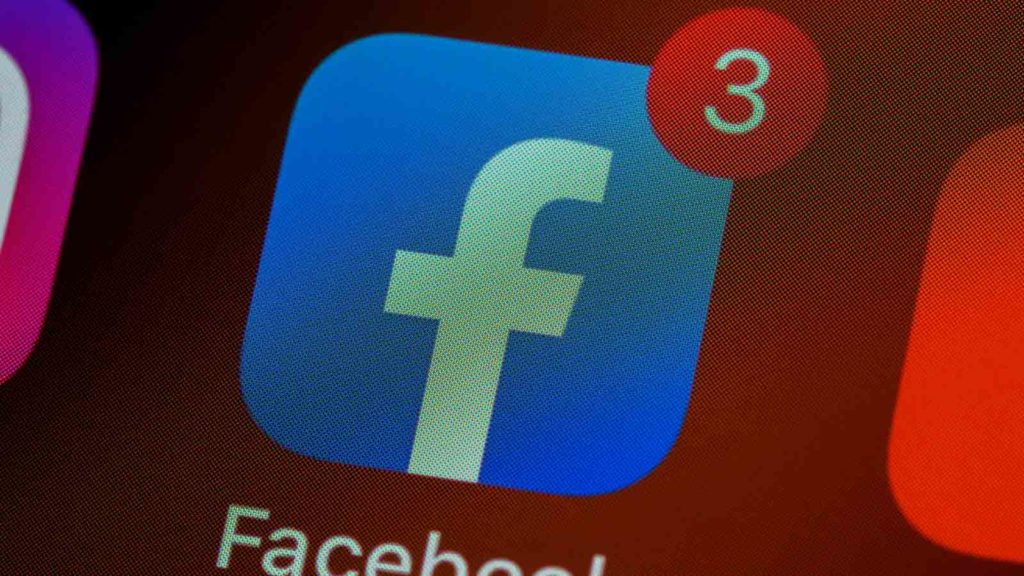
A pesar de la personalidad pública que han creado Facebook, y ahora Meta, la plataforma ofrece algunas opciones de privacidad sustanciales. Los usuarios pueden personalizar sus perfiles para crear varios niveles de privacidad.
Primero, los usuarios obviamente tienen la opción de elegir quién puede ver sus publicaciones. Puede hacer que las publicaciones sean visibles para el público, los amigos o incluso para usted mismo.
LEER MÁS: Cómo cambiar tu cumpleaños en Facebook
Además de la privacidad de las publicaciones, Facebook ofrece a los usuarios la opción de hacer que su lista de amigos sea privada. De forma predeterminada, cualquier usuario de Facebook puede consultar la lista de amigos de otro usuario.
Sin embargo, hay una palanca que te permite cambiar esto en tu propio perfil.
También puede hacer que ciertos aspectos del perfil, como su trabajo, el lugar donde vive y el estado de su relación, sean privados. Estas configuraciones se pueden alternar individualmente, para que pueda personalizar su privacidad de la manera que desee.
Y, por último, puede bloquear su perfil para que no aparezca en los motores de búsqueda. Con un perfil público, cualquiera puede encontrar tu página de Facebook a través de una simple búsqueda en Google. Esta configuración le permite eliminar esa opción.
Entonces, veamos las diversas opciones que puede usar para hacer que Facebook sea privado.
Cómo elegir quién ve tus publicaciones de Facebook en el escritorio
La primera configuración que cubriremos aquí es cómo puede ajustar quién ve sus publicaciones. No solo puede cambiar sus publicaciones de públicas a solo amigos, sino que también puede elegir exactamente qué amigos ven sus publicaciones.
Primero, mostraremos cómo se hace en una computadora:
- Inicie sesión en Facebook y seleccione el menú desplegable de flechas en la parte superior derecha

- Seleccione Configuración y privacidad

- Seleccione Configuración

- Elija la pestaña Privacidad en el lado izquierdo

- Desplázate hacia abajo y encuentra ¿Quién puede ver tus futuras publicaciones? y haga clic en Editar
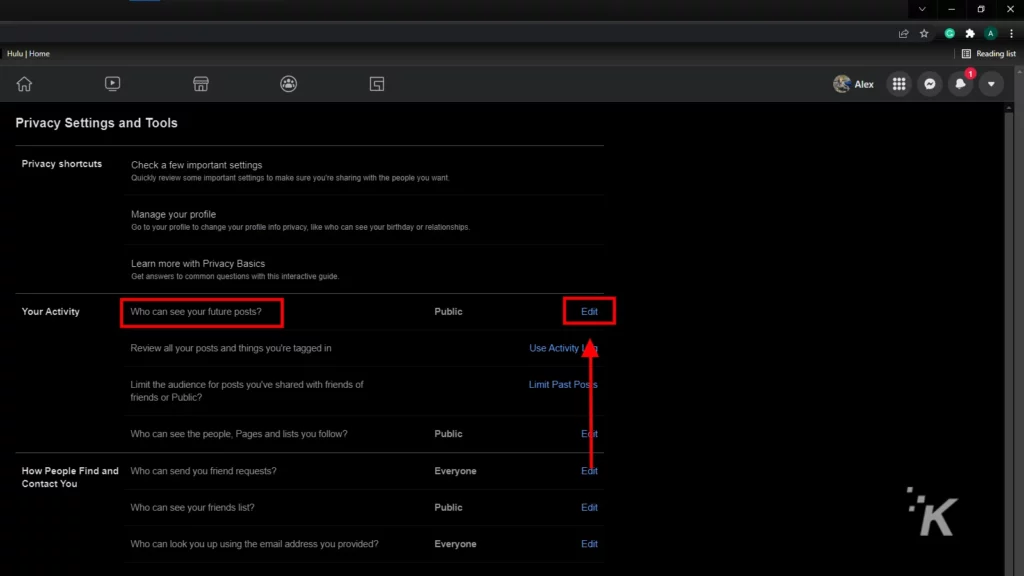
- Haz clic en el menú desplegable en la parte inferior de esta sección y elige quién puede ver tus publicaciones.
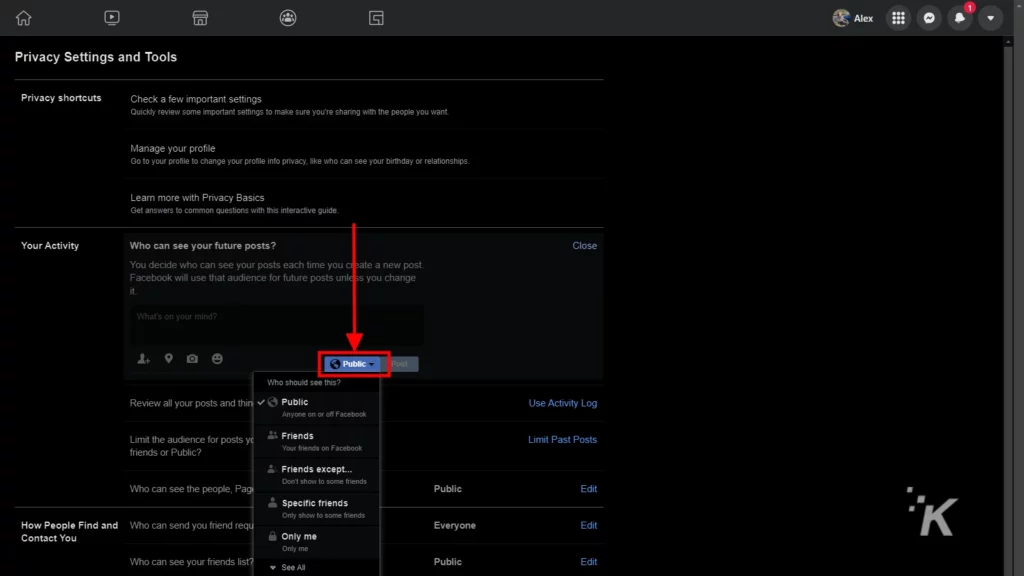
Desde ese menú desplegable, puede cambiar sus publicaciones de ser visibles por el público a ser visibles solo por amigos. Además, tienes la posibilidad de elegir exactamente qué amigos ven tus publicaciones.
Elija la opción Amigos excepto... para evitar que algunos de sus amigos vean sus publicaciones. O use la opción Amigos específicos para permitir que solo algunos de sus amigos vean sus publicaciones.
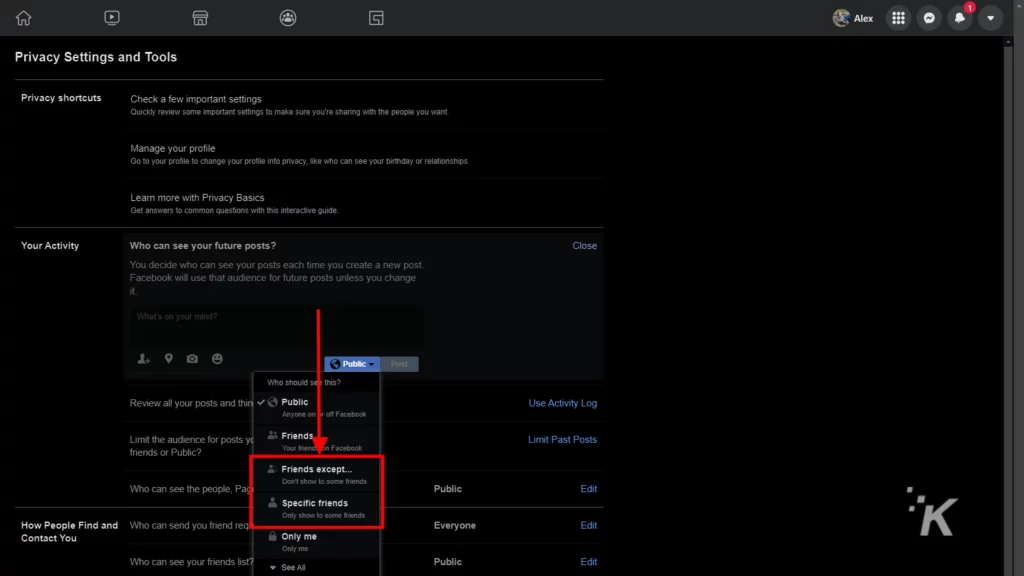
Y finalmente, también puedes cambiar quién ve tus publicaciones anteriores de forma retroactiva. Debajo de esta sección, busque Limitar la audiencia de las publicaciones que ha compartido con amigos de amigos o ¿Público? sección.
Haga clic en Limitar publicaciones anteriores para aplicar configuraciones de privacidad similares para sus publicaciones anteriores.
Cómo elegir quién ve tus publicaciones de Facebook en el móvil
Y ahora, veremos cómo puede limitar quién ve su publicación a través de la aplicación de Facebook. En el móvil, la configuración es un poco diferente.
De hecho, deberá hacer una publicación para poder cambiar la configuración de privacidad para futuras publicaciones. Esto es lo que quieres hacer.
En la aplicación móvil de Facebook, comienza una nueva publicación
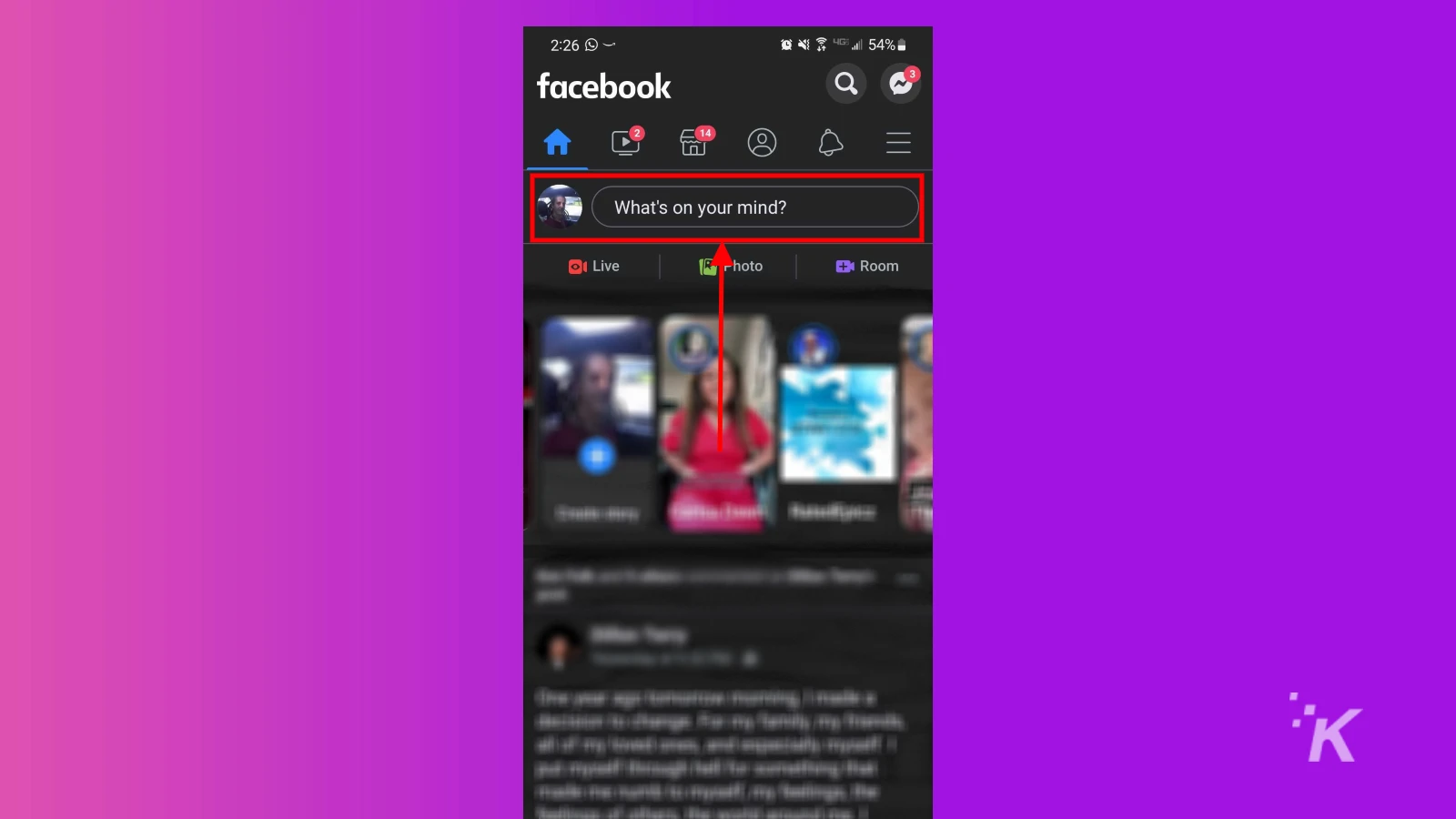
Use el menú desplegable debajo de su nombre

Selecciona quién quieres que vea tu publicación y luego toca Listo
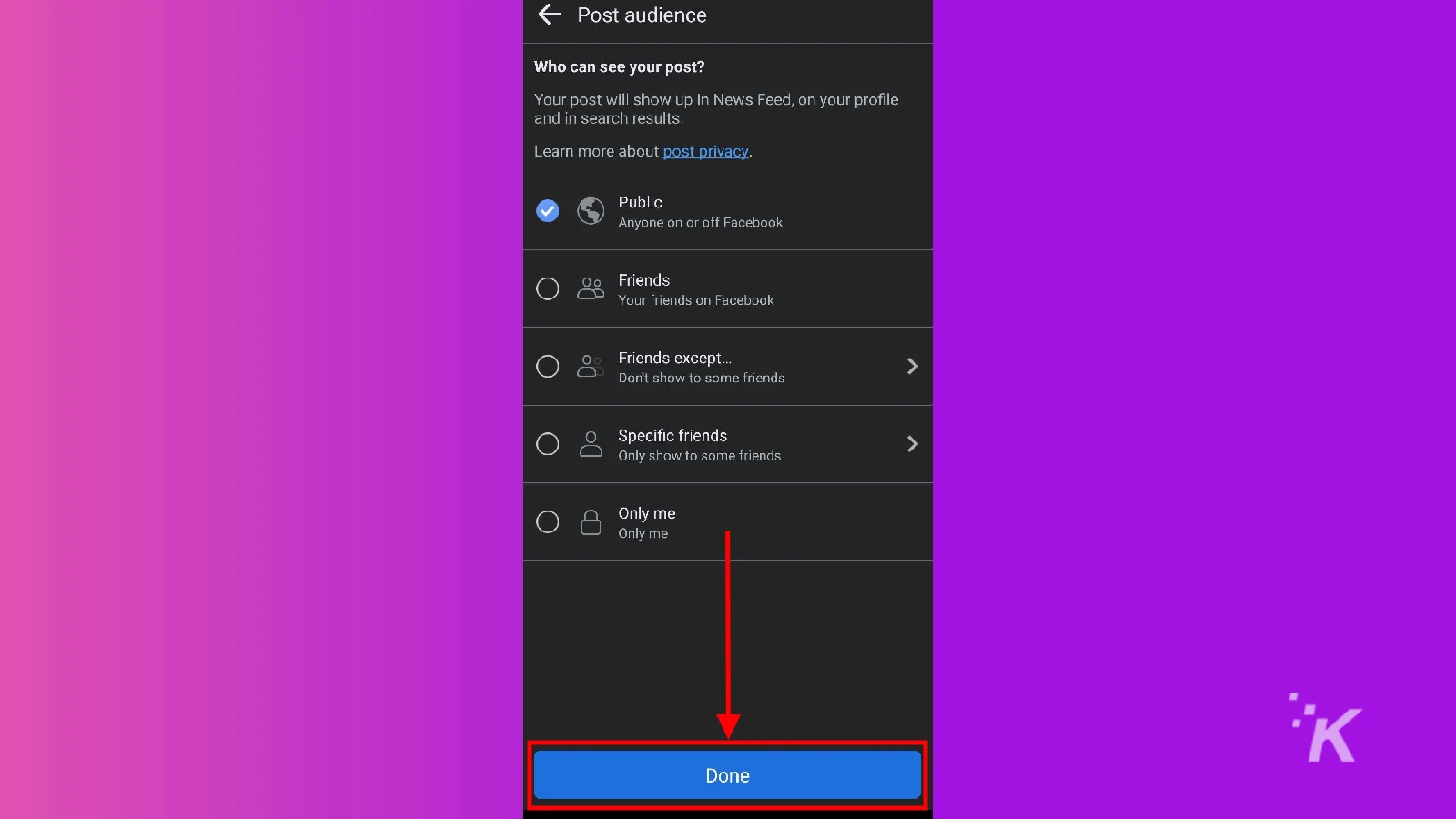
Escriba su publicación y toque Publicar
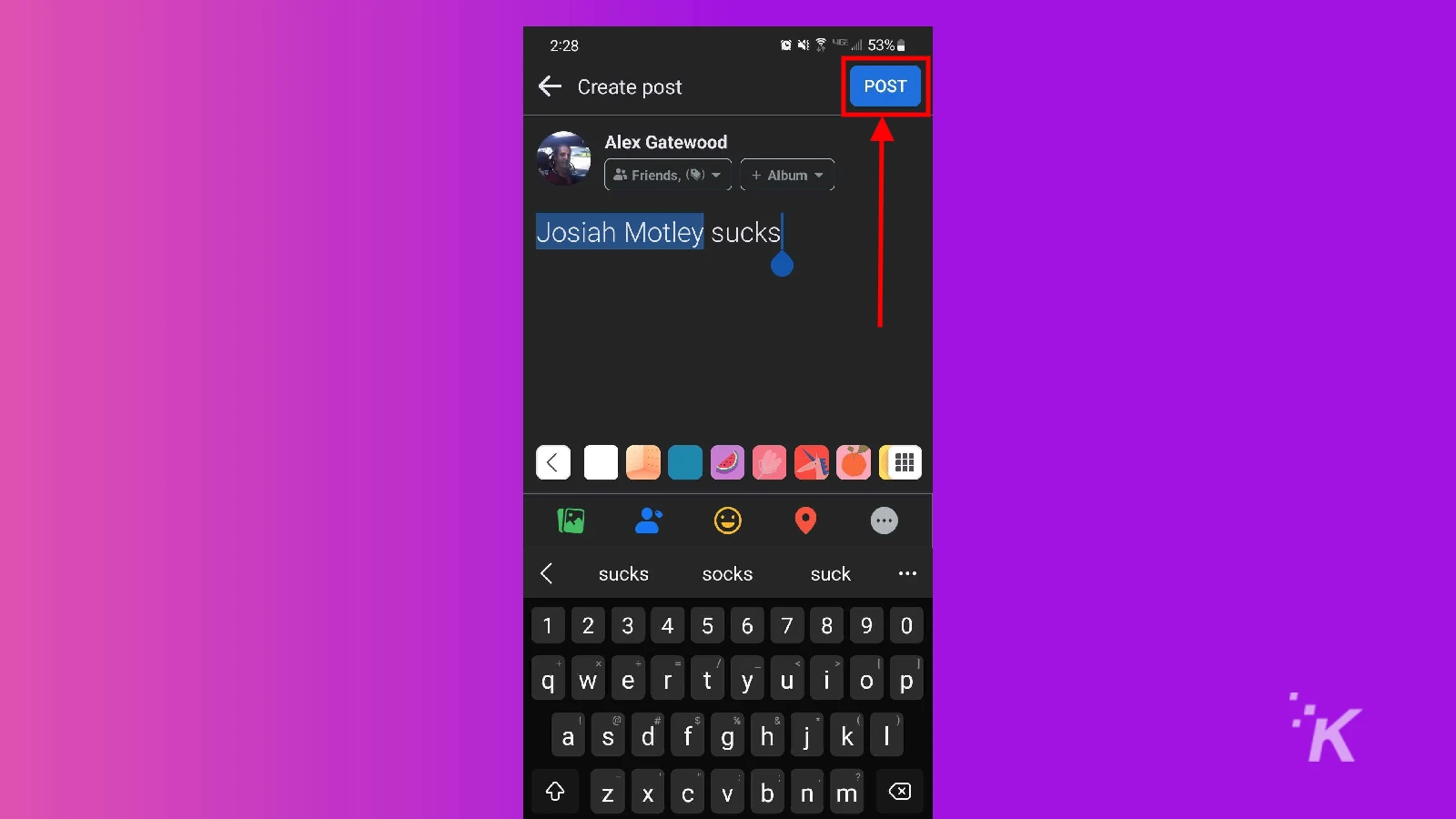
Ahora, la configuración predeterminada para tus futuras publicaciones será la que establezcas durante esta publicación. Usando el mismo método, puede cambiar la configuración cuando lo desee.
También puede ajustar la configuración en el menú de publicación como este en un escritorio. Pero cambiar la configuración no cambiará el valor predeterminado que configuró en su computadora.
Cómo hacer que tu lista de amigos de Facebook sea privada
Otra opción de privacidad que ofrece Facebook es la posibilidad de hacer que tu lista de amigos sea privada.
Si no desea que las personas revisen su lista de amigos en la plataforma, querrá alternar esta configuración de privacidad. Aquí está cómo hacerlo:
- Inicie sesión en Facebook y seleccione el menú desplegable de flechas en la parte superior derecha

- Seleccione Configuración y privacidad

- Seleccione Configuración

- Elija la pestaña Privacidad en el lado izquierdo

- Desplázate hacia abajo y haz clic en Editar junto a ¿Quién puede ver tu lista de amigos?
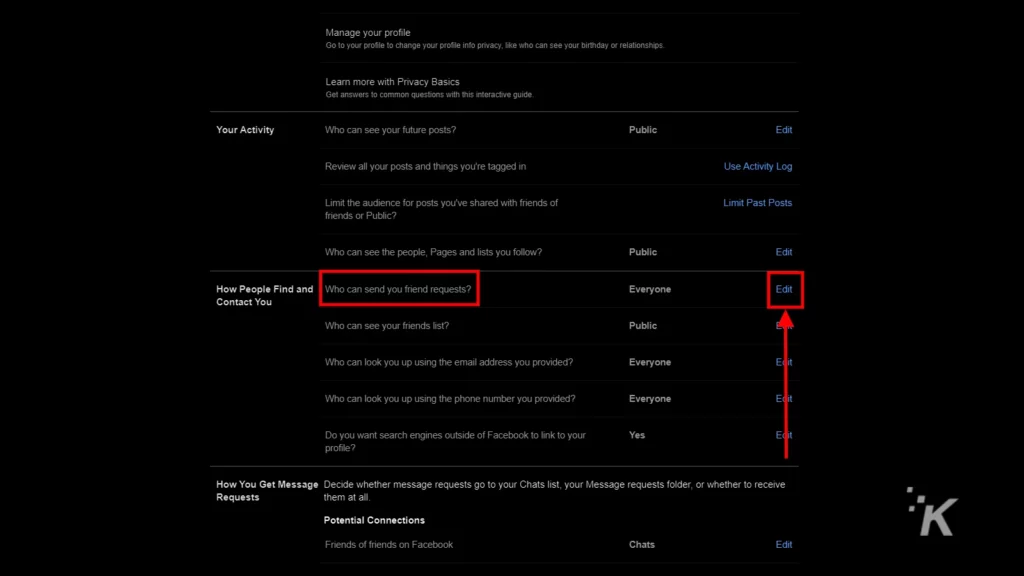
- Usa el menú desplegable para elegir quién puede ver tu lista de amigos
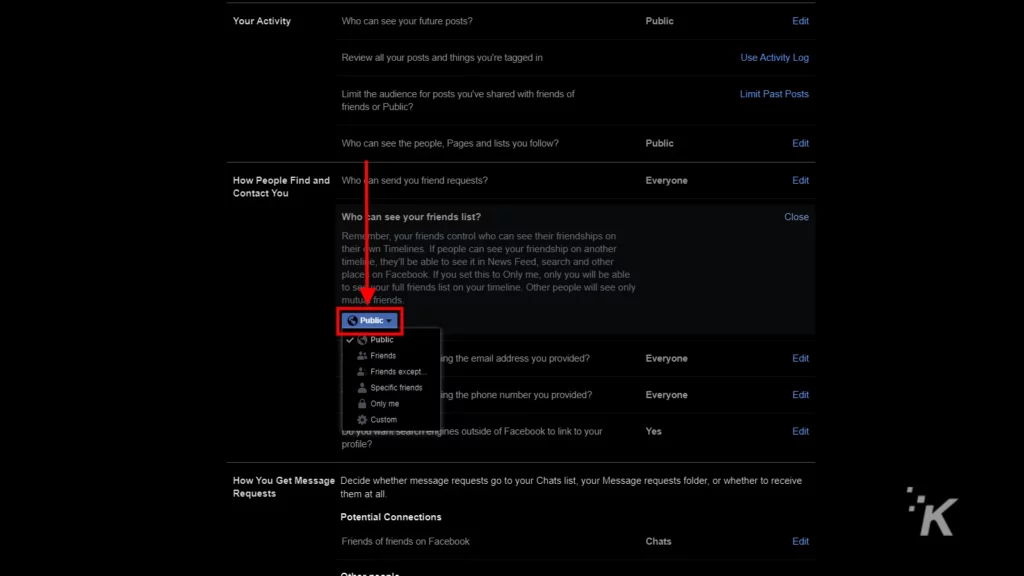
Esta característica le brinda las mismas opciones que ocultar sus publicaciones a ciertas personas. Puede hacer que su lista de amigos esté disponible para todos o solo para sus amigos.
Además, puede elegir exactamente quién puede ver la lista con las opciones Amigos excepto y Amigos específicos .
También puede usar esta sección Cómo la gente lo encuentra y se pone en contacto con usted en el menú Configuración de privacidad para ajustar algunas otras configuraciones.

Dentro de este menú hay una función que te permite limitar quién te envía solicitudes de amistad. También puede bloquear o permitir que los usuarios encuentren su perfil de Facebook utilizando su número de teléfono o dirección de correo electrónico.
Cómo ocultar su perfil de Facebook de los motores de búsqueda en una computadora
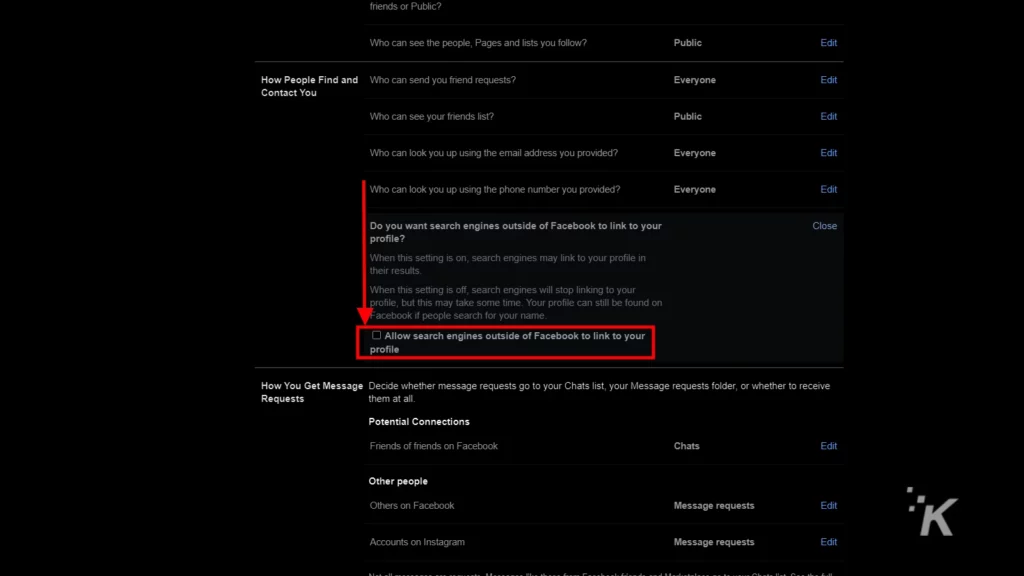
Esta es también la sección que utilizará para bloquear los motores de búsqueda para que no muestren su perfil de Facebook. Haga clic en Editar en la opción inferior etiquetada " ¿Desea que los motores de búsqueda fuera de Facebook se vinculen a su perfil?" ”
Simplemente desmarque la casilla debajo de esa opción y su página de Facebook se bloqueará en los resultados del motor de búsqueda. Es bueno activar esta función si desea que su perfil esté a salvo de personas que no conoce.
Cómo ocultar tu lista de amigos en Facebook móvil
Y ahora, cómo hacer esto en un dispositivo móvil. Nuevamente, la aplicación puede verse un poco diferente dependiendo de si está usando un iPhone o un Android (estamos usando un Samsung Galaxy S20 para esta guía).
Pero los pasos para encontrar estos ajustes serán casi idénticos:
- Toque el botón del menú de hamburguesas en la parte superior derecha (abajo a la izquierda en algunas versiones)
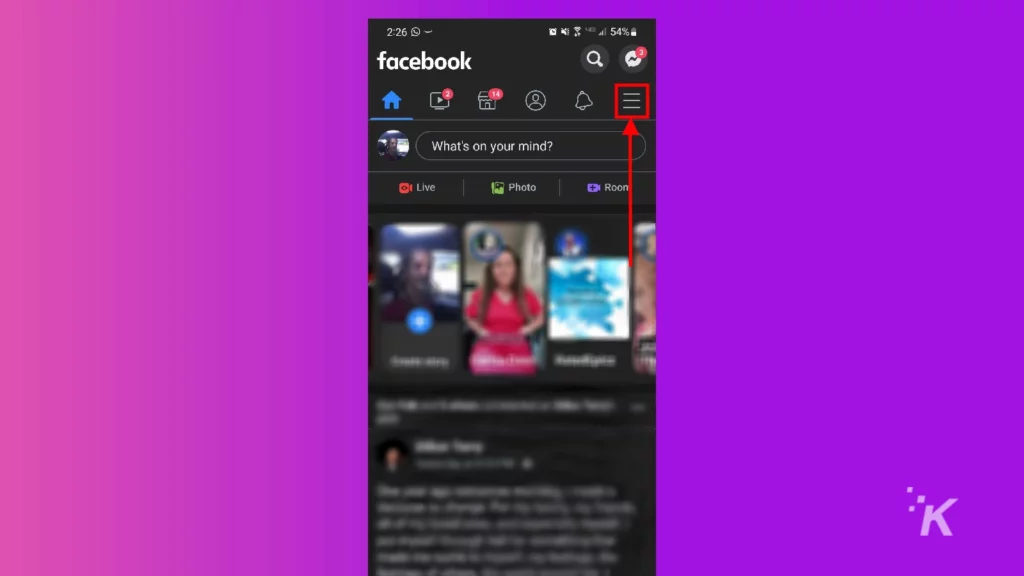
- Toque la rueda dentada para abrir Configuración y privacidad
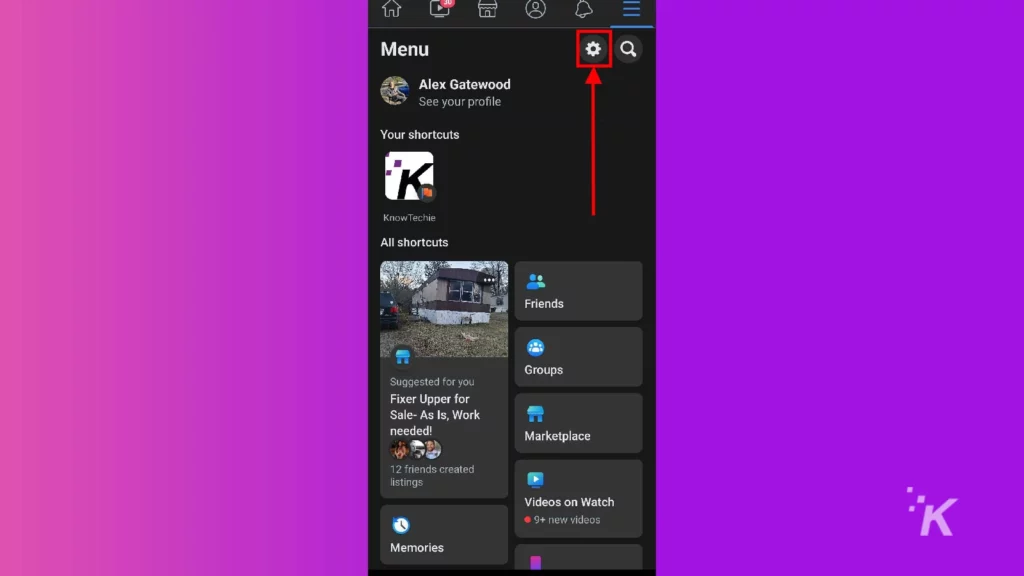
- Deslícese hacia abajo hasta la sección Audiencia y visibilidad y seleccione Cómo la gente lo encuentra y lo contacta
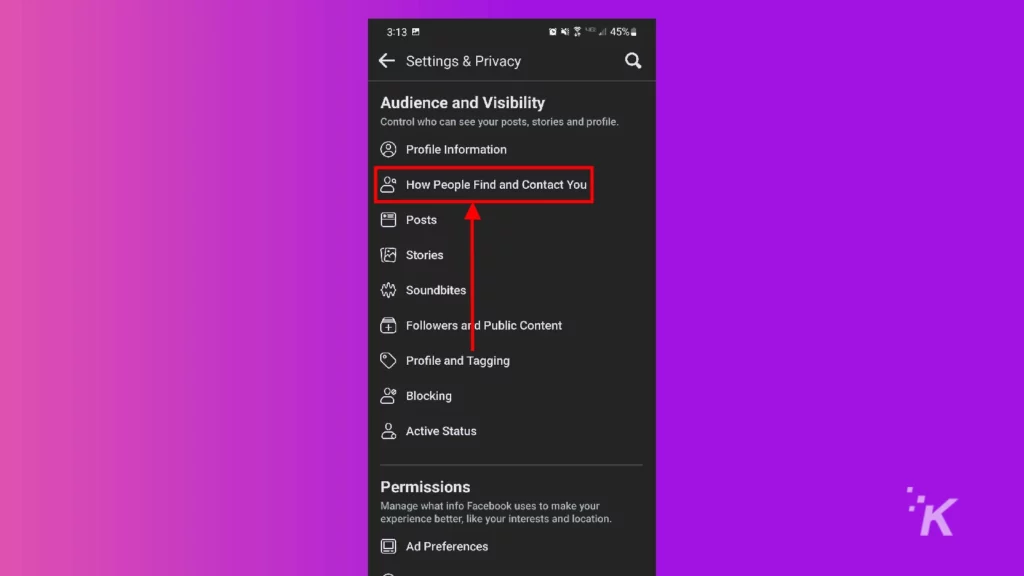
- Toca Quién puede ver tu lista de amigos.
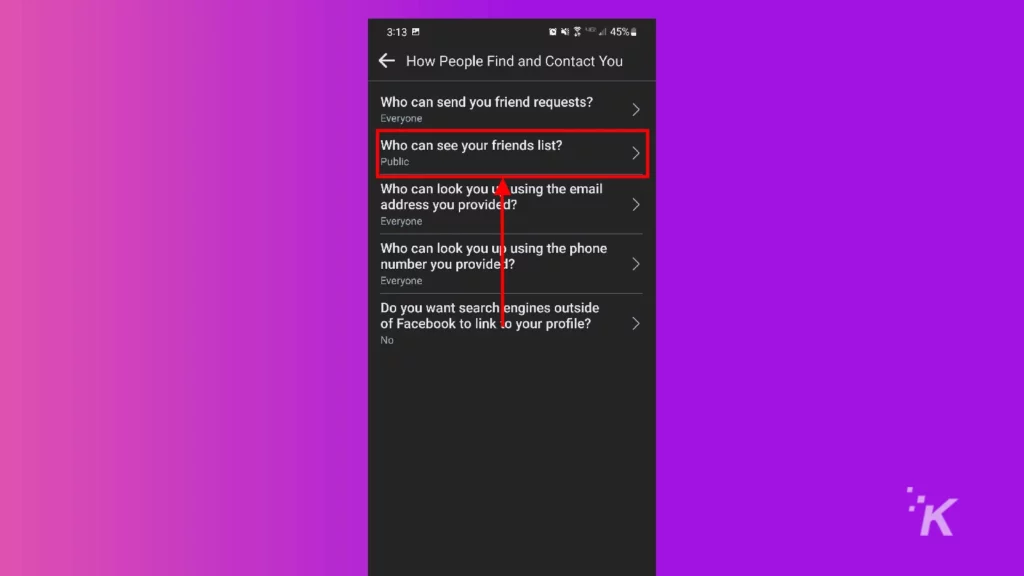
- Elige la configuración de privacidad que prefieras
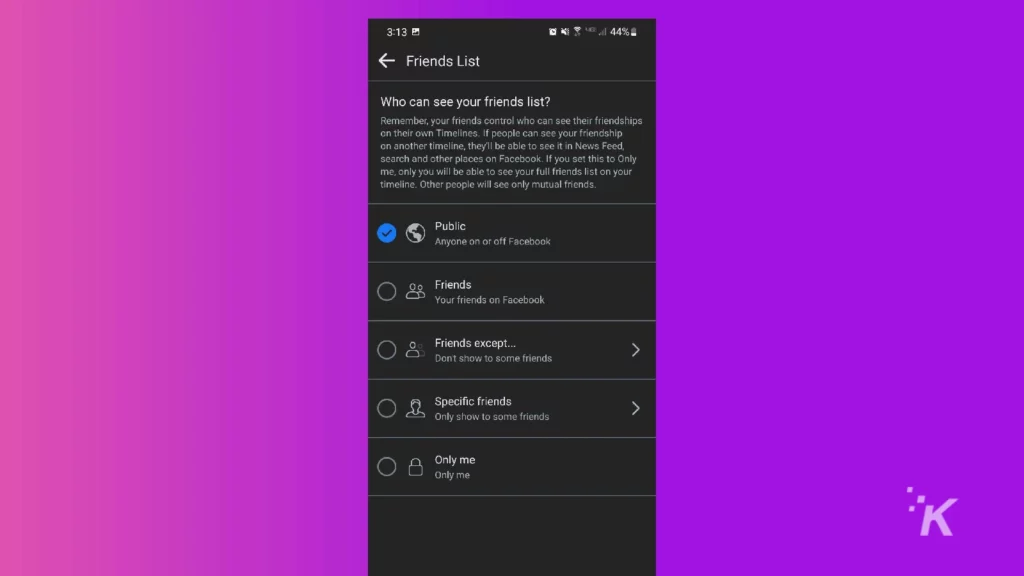
Una vez que elija su opción preferida, puede presionar el botón Atrás para volver a su página principal. No es necesario que presione ningún botón adicional para confirmar el cambio.
Y así es como puedes ajustar la privacidad de tu lista de amigos en Facebook móvil. Una vez más, esta página se puede utilizar para otras medidas de privacidad.
Este menú tiene las mismas opciones que la versión de escritorio. Puede ajustar quién puede enviarle solicitudes de amistad y quién puede encontrar su perfil usando su dirección de correo electrónico o número de teléfono.
Ocultar tu perfil de Facebook de los motores de búsqueda en el móvil
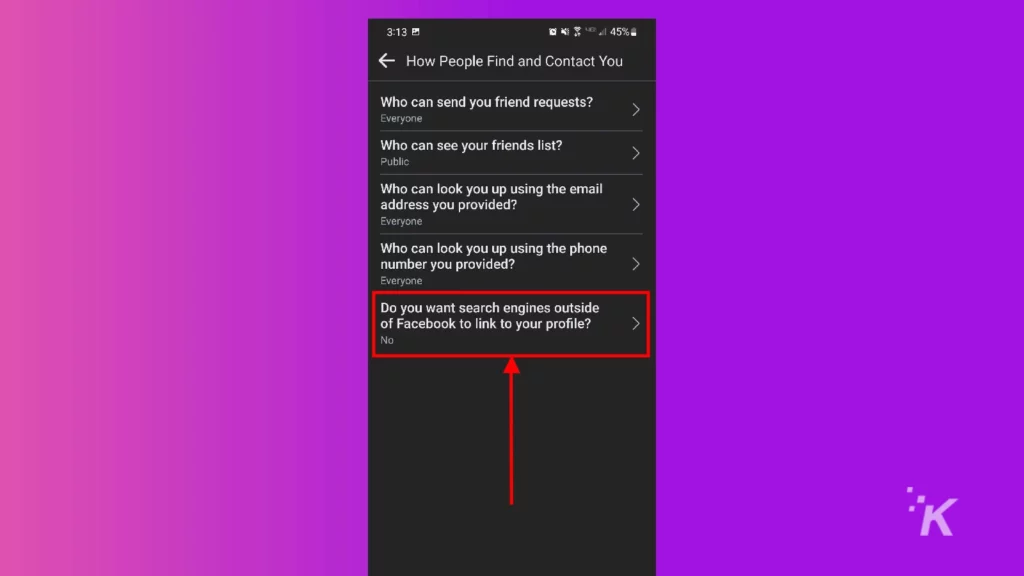
Este es el menú móvil por el que querrá navegar para ocultar su perfil de los motores de búsqueda. Llegas a esta sección de la misma manera descrita anteriormente para hacer que tu lista de amigos sea privada.
Simplemente seleccione la opción inferior etiquetada como " ¿Desea que los motores de búsqueda fuera de Facebook se vinculen a su perfil ?" y desmarque la casilla para bloquear su perfil de los motores de búsqueda externos.
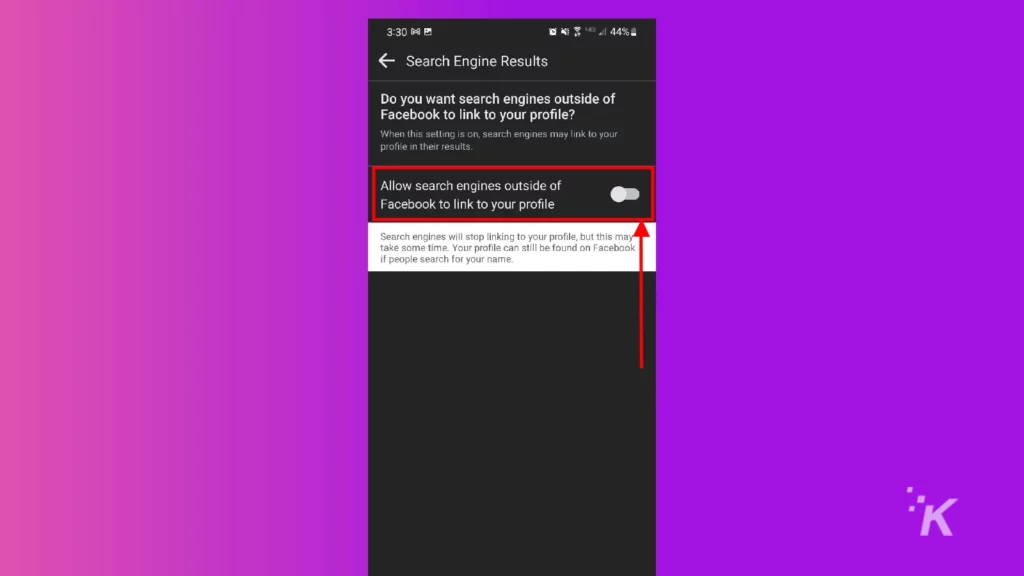
Con esa casilla sin marcar, su perfil de Facebook no aparecerá en los resultados del motor de búsqueda. Este es un nivel adicional significativo de privacidad que lo protege de las visitas de terceros a su perfil.
Cómo hacer que la información de tu perfil de Facebook sea privada en el escritorio
Si decide que no desea que sus publicaciones sean privadas, aún puede ocultar parte de la información de su perfil.
Diversa información de perfil, como dónde vive, dónde trabaja o dónde fue a la escuela, puede hacerse privada a través de su perfil. Esto es lo que debe hacer.
- Inicie sesión en Facebook y haga clic en su nombre en la parte superior izquierda para ir a su perfil
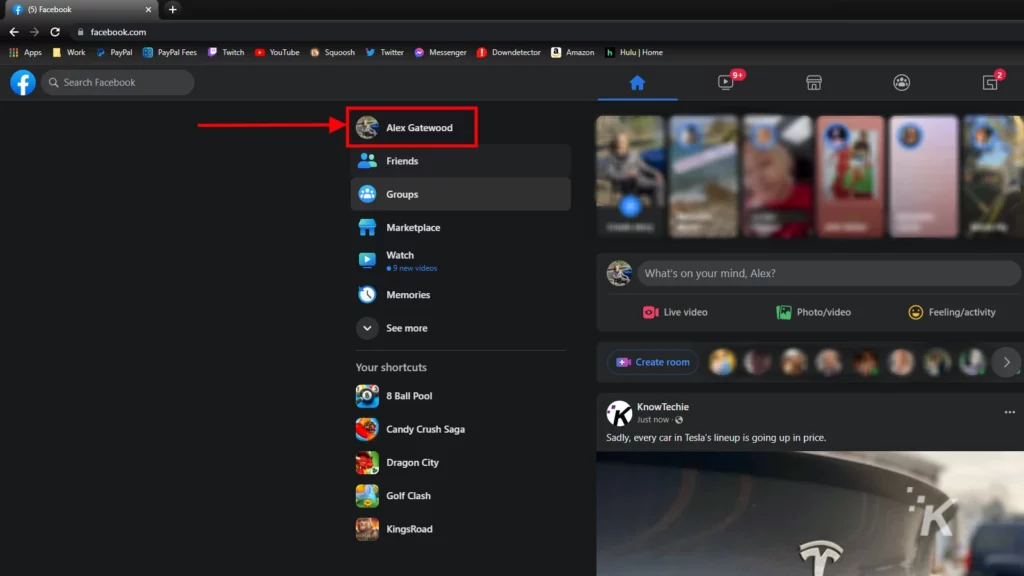
- Haga clic en Editar detalles en la columna Introducción
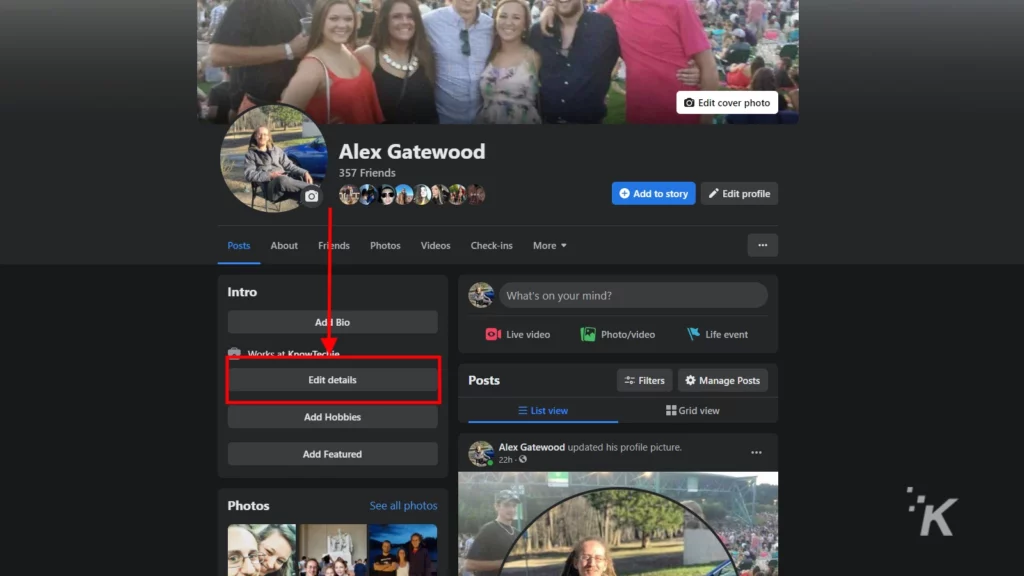
- Desactive cualquiera de las opciones enumeradas que solo desea que vean sus amigos y luego haga clic en Guardar
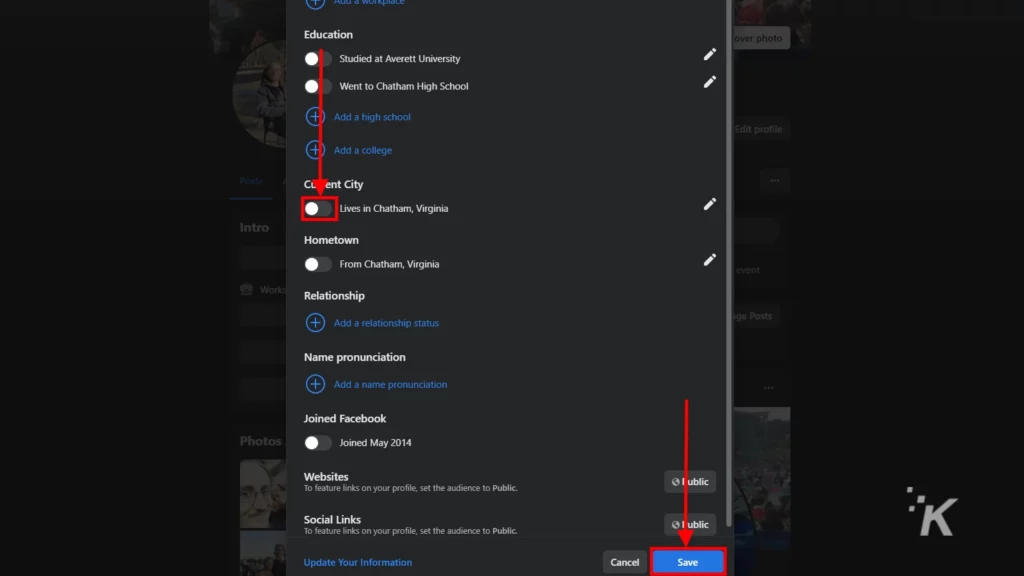
También puede tener un poco más de control sobre la privacidad de esta información si se dirige a la pestaña Acerca de. La pestaña Acerca de le muestra todos los aspectos de su perfil en unas pocas listas.
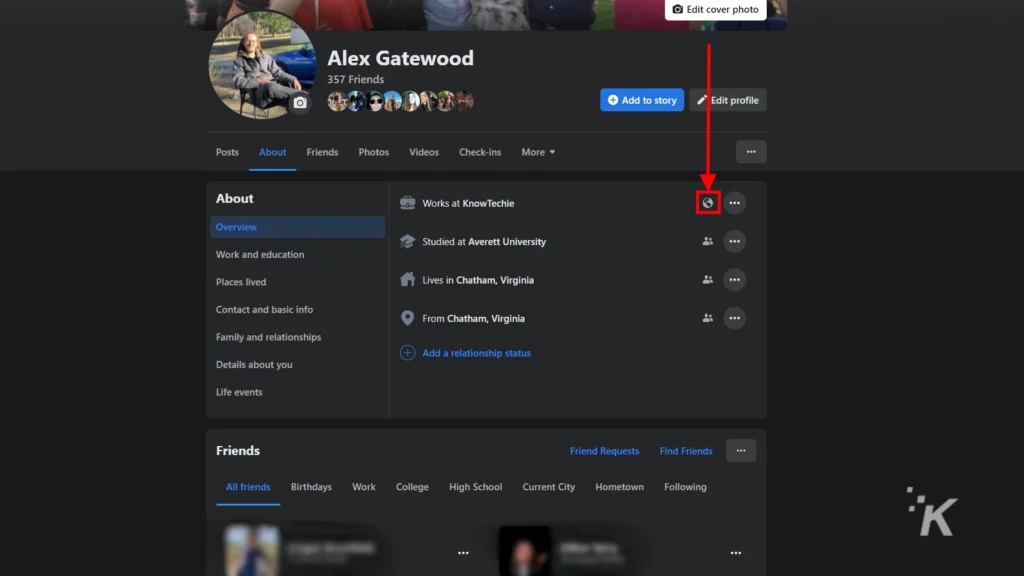
Al hacer clic en el ícono al lado del menú de tres puntos para un elemento determinado, puede mostrar una función de privacidad más detallada para cada opción.
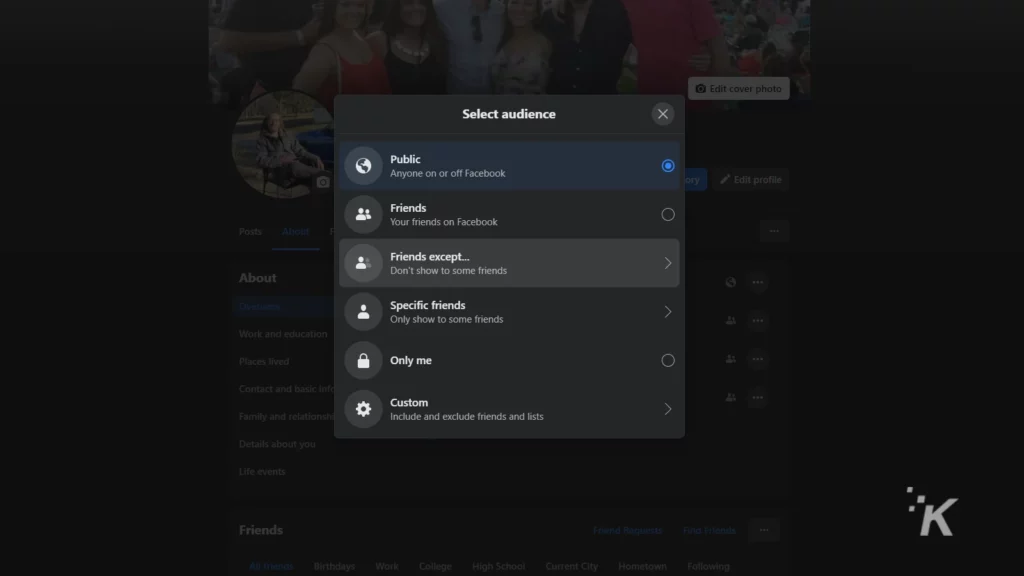
Además de hacer que una sección sea pública o privada, tienes la opción adicional de elegir exactamente quién puede ver un determinado aspecto de tu perfil.
Puede crear una lista usando la opción Amigos excepto o Amigos específicos para elegir exactamente qué amigos pueden ver esa información.
Cómo hacer que la información de tu perfil de Facebook sea privada en el móvil
Y si usa principalmente la aplicación de Facebook en su dispositivo Android o iOS, no se preocupe. Todavía puede editar la configuración de su perfil a través de la aplicación móvil.
Afortunadamente, es tan simple como en un navegador web. Esto es lo que debe hacer:
- Toca tu foto de perfil para ir a tu perfil
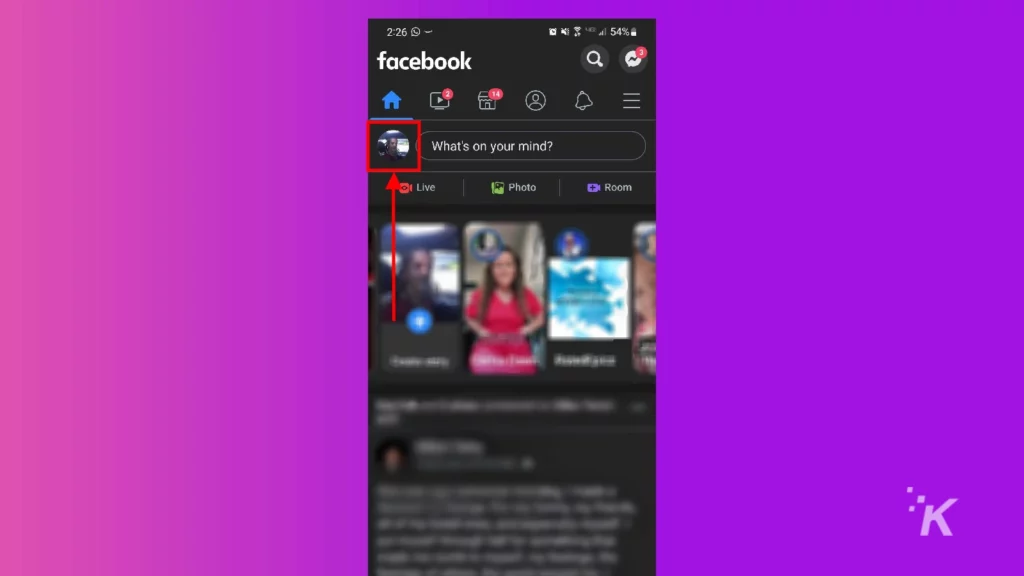
- Seleccione Editar perfil
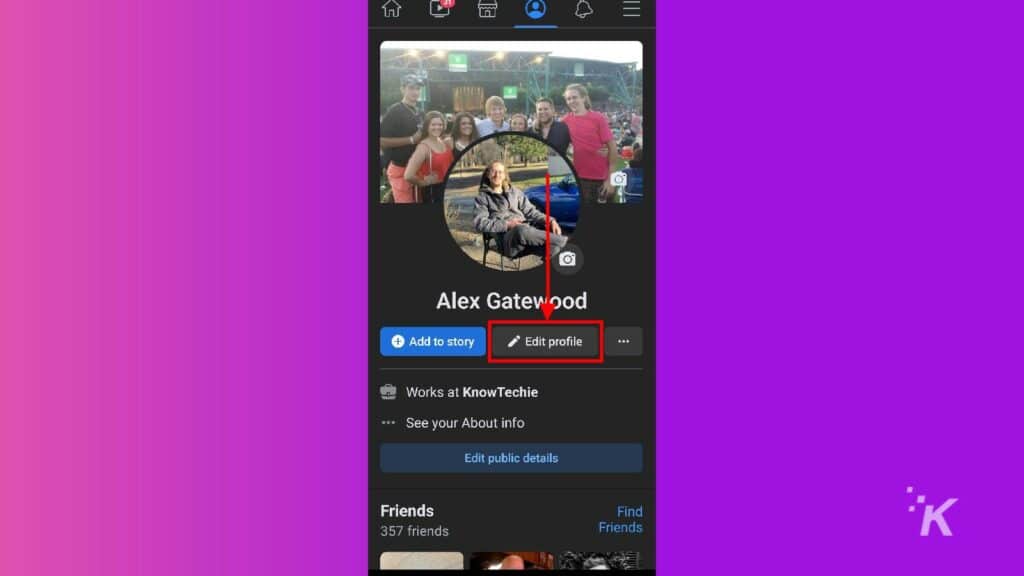
- Deslice hacia abajo y seleccione Editar en la sección Detalles
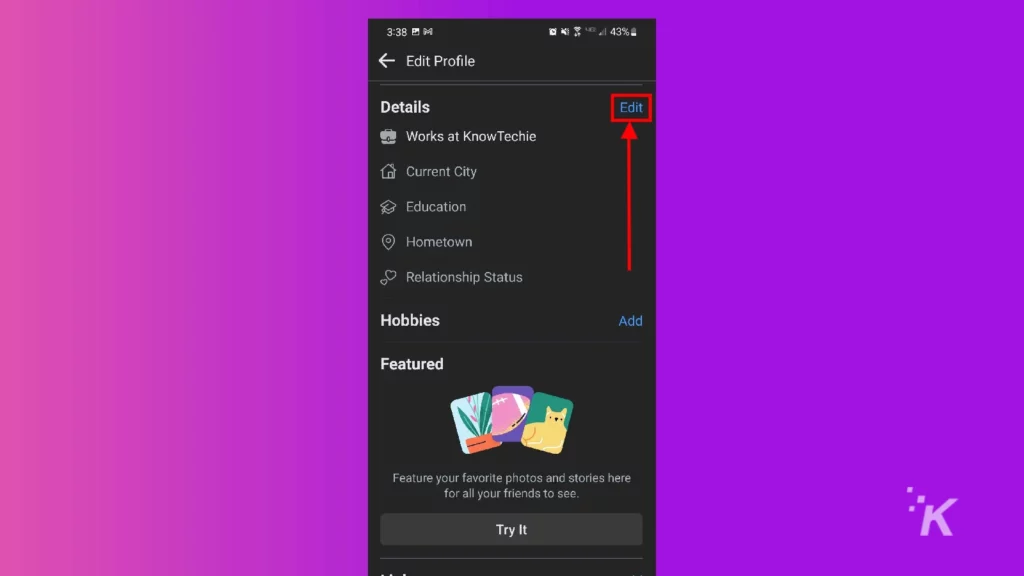
- Desmarque las casillas de las opciones que desea que solo vean sus amigos y presione Guardar
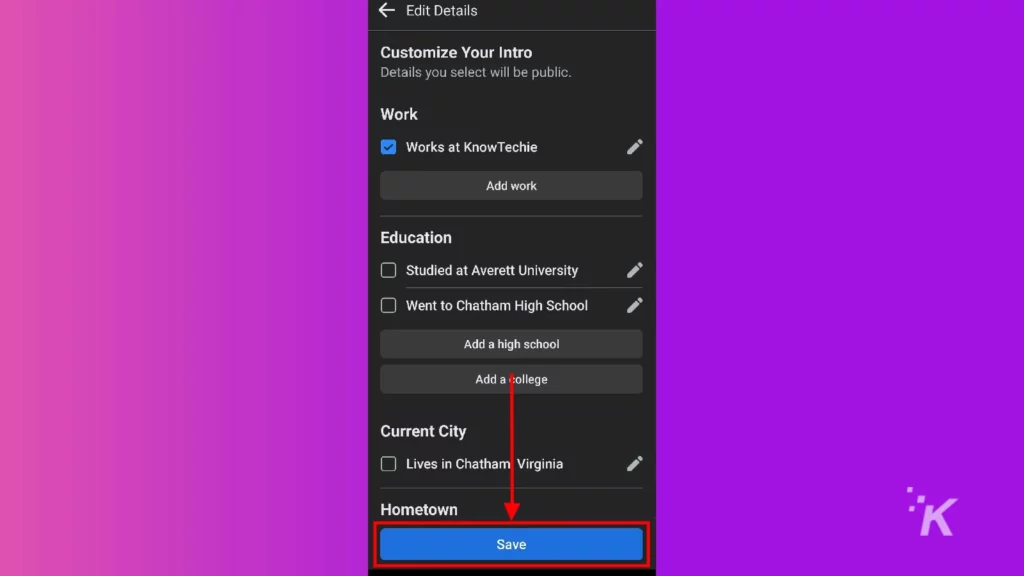
Y así es como ajustas la configuración de privacidad de tu perfil de Facebook en el móvil. Desafortunadamente, no tiene todas las mismas opciones disponibles en dispositivos móviles que en computadoras de escritorio.
Si desea usar la opción Amigos excepto o Amigos específicos para crear listas específicas de quién puede ver la información de su perfil, deberá usar una computadora y consultar la guía de escritorio anterior.
Configura tu perfil como quieras con la configuración de privacidad de Facebook
A lo largo de los años, la configuración de privacidad de Facebook ha evolucionado para volverse extremadamente personalizable. Ahora, la plataforma tiene toneladas de configuraciones de privacidad para que pueda configurar su perfil exactamente como lo desea.
Ya sea que desee limitar quién puede ver sus publicaciones o mantener a las personas fuera de su lista de amigos, las opciones están ahí. Puede ocultar aspectos individuales de su perfil e incluso bloquear los motores de búsqueda para que no muestren su perfil en los resultados de búsqueda.
Usando las guías anteriores, puede estar seguro de que su perfil de Facebook es tan privado como desea que sea. Al menos, privado de otros usuarios. La única forma de evitar que Facebook recopile la mayor cantidad de datos posible es dejar de usar la plataforma por completo.
¿Tiene alguna idea sobre esto? Háganos saber a continuación en los comentarios o lleve la discusión a nuestro Twitter o Facebook.
Recomendaciones de los editores:
- Cómo desactivar la función 'Personas que quizás conozcas' en Facebook
- Aquí se explica cómo usar Facebook Live para la transmisión en vivo
- Cómo configurar el pago de Facebook
- ¿Puedo usar Messenger sin una cuenta de Facebook?
